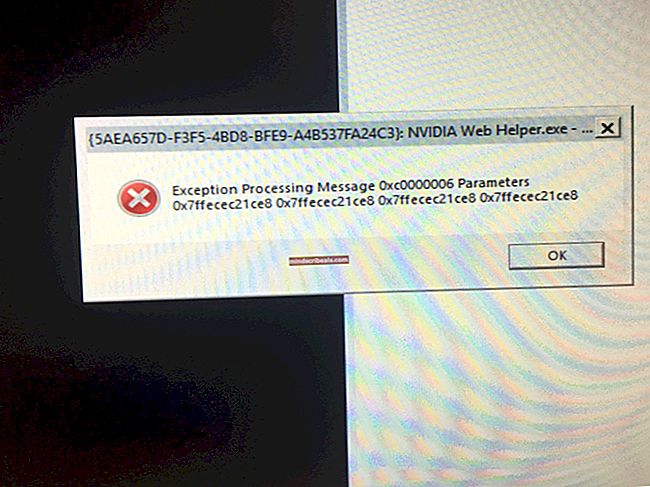Kuinka korjata 0x87de0003 -virhe Xbox Onessa?
Tietyn Xbox One -päivityksen asentamisen jälkeen jotkut käyttäjät ilmoittavat, että he eivät yhtäkkiä pysty käynnistämään tiettyjä sovelluksia tai pelejä. Tuleva virhekoodi on 0x87de0003.Eniten vaikuttaneet käyttäjät ilmoittavat, että ongelma esiintyy vain useilla nimikkeillä - he voivat käyttää joitain sovelluksia ongelmitta. Useimmissa tapauksissa asianomaisille käyttäjille ilmoitetaan kohtaavansa ongelmia peleissä ja sovelluksissa, jotka edellyttävät aktiivista Internet-yhteyttä.

Mikä aiheuttaa virhekoodin 0x87de0003 Xbox Onessa?
Tutkimme tätä ongelmaa tutkimalla erilaisia käyttäjäraportteja ja kokeilemalla erilaisia korjausstrategioita, joita suosittelivat käyttäjät, jotka kamppailivat saman ongelman ratkaisemiseksi. Kuten käy ilmi, tämä virhe voi syntyä useissa eri tilanteissa. Tässä on luettelo tilanteista, jotka saattavat johtaa virhekoodin 0x87de0003 esiintymiseen:
- Core Xbox Live -palvelu on poissa käytöstä - Kuten käy ilmi, tämä ongelma voi ilmetä myös palvelinongelman vuoksi, joka häiritsee konsolin vahvistustehtävää. Jos ydinpalvelu on poissa käytöstä tai se on DDoS-hyökkäyksen kohde, konsolisi ei voi saada todisteita siitä, että sinulla on oikeus pelata kyseistä peliä, joten näet virhekoodin. Tässä tapauksessa ongelma ei ole sinun hallittavissa - Voit vahvistaa vain, onko ongelma palvelinpuolella, ja odottaa, että MS-insinöörit korjaavat ongelman.
- Verkko-ongelma - Kuten useissa eri käyttäjäraporteissa, tämä tarkka virhekoodi voi johtua myös verkon epäjohdonmukaisuudesta, joka estää konsoliasi välittämästä tilitietoja MS-palvelimille. Jos tämä skenaario on käytettävissä, sinun pitäisi pystyä ratkaisemaan ongelma palauttamalla reititin tai modeemi päivittämään kaikki mukana olevat komponentit.
- Laiteohjelmiston häiriö - Jotkut laiteohjelmiston häiriöt voivat olla myös vastuussa tämän virhekoodin esiintymisestä. On mahdollista, että katkenneita tietoja tallennetaan, vaikka yrität käynnistää tai sammuttaa konsolin uudelleen - siksi ongelma on toistuva. Tässä tapauksessa sinun pitäisi pystyä ratkaisemaan ongelma suorittamalla virrankäyttösykli, joka tyhjentää virtakondensaattorit tyhjentämällä tehokkaasti tiedot, jotka saattavat tuottaa tämän virheen.
- Vialliset väliaikaiset tiedot - Joissakin tapauksissa ongelma voi johtua vioittuneista väliaikaisista tiedoista, joita tallennetaan muiden käyttöjärjestelmätiedostojesi joukkoon. Jos tämä skenaario on käytettävissä, voit ratkaista ongelman suorittamalla pehmeän palautuksen, joka pystyy käsittelemään kaikki mahdollisesti vioittuneet käyttöjärjestelmän tiedot.
Tapa 1: Xbox Live Services -palvelun tilan tarkistaminen
Kuten käy ilmi, joissakin tapauksissa 0x87de0003-virhe koodi johtuu lopulta jostakin, jota et voi hallita. Todennäköisesti kohtaat tämän virheen johtuen väliaikaisesta ongelmasta Xbox Live -ydinpalveluissa.
Muista, että jos yhdelle tai useammalle Xbox Live -palvelimelle tehdään ylläpito tai jos se on DDoS-hyökkäyksen kohteena, konsoli ei pysty tarkistamaan, onko sinulla todellinen omistajasi pelille tai sovellukselle, jota yrität käynnistää.
Jos uskot tämän skenaarion soveltuvan, voit tutkia Xbox Live -palvelinten tilan napsauttamalla tätä linkkiä täällä (tässä)tarkistaa, onko ydinpalveluita tällä hetkellä alhaalla.

Jos yllä olevassa tutkimuksessa ei paljastunut minkäänlaista palvelinongelmaa, koska kaikilla ydinpalveluilla on vihreä valintamerkki, voit päätellä, että ongelma ei ole laajalle levinnyt ja se tapahtuu vain paikallisesti (konsolisi kanssa). Tässä tapauksessa voit siirtyä seuraaviin alla oleviin menetelmiin muille korjausstrategioille, jotka saattavat pystyä ratkaisemaan ongelman tilanteissa, joissa ongelma on paikallinen.
Tapa 2: Reitittimen / modeemin nollaaminen
Toinen mahdollinen syyllinen, joka saattaa aiheuttaa 0x87de0003-virhe Xbox One -konsolin koodi on verkon epäjohdonmukaisuus. Useat käyttäjät, joiden kanssa kamppailemme myös ongelman ratkaisemiseksi, ovat ilmoittaneet, että he pystyivät ratkaisemaan ongelman joko käynnistämällä reitittimen uudelleen tai palauttamalla sen uudelleen.
Tässä tapauksessa verkon päivityksen pakottaminen ratkaisee laajan joukon ongelmia, jotka johtuvat verkon epäjohdonmukaisuudesta. Ihanteellinen tapa aloittaa on yksinkertainen verkon uudelleenkäynnistys. Tämä on vähemmän tuhoisaa kuin verkon nollaaminen - sen avulla voit nollata verkkokomponentit tekemättä pitkäaikaisia muutoksia verkon tunnistetietoihin ja asetuksiin.
Reititin / modeemi palautetaan painamalla vain erillistä uudelleenkäynnistyspainiketta tai painamalla virtapainiketta kahdesti, jos ensimmäinen vaihtoehto ei ole käytettävissä. Lisäksi voit yksinkertaisesti irrottaa virtajohdon pistorasiasta.

Jos olet jo tehnyt tämän ja se ei ratkaissut ongelmaa, voit viedä asiat hieman pidemmälle ja siirtyä reitittimeen / modeemiin. Mutta ennen kuin yrität tätä, muista, että verkkolaitteistasi riippuen tämä toimenpide nollaa myös mukautetut kirjautumistiedot ja reitittimen oletusosoitteen
merkintä: Useimmissa tapauksissa molemmat kirjautumistunnukset palautetaan järjestelmänvalvojaksi (sekä käyttäjänimelle että salasanalle).
Reititin / modeemi nollataan painamalla vain nollauspainiketta ja pitämällä sitä painettuna vähintään 10 sekuntia. Reitittimestäsi / modeemimallistasi riippuen saatat tarvita hammastikkua tai vastaavaa terävää pientä esinettä päästäkseen Palauta-painikkeeseen. Huomaat, että reitittimen merkkivalot alkavat vilkkua ajoittain, kun toimenpide on suoritettu.

Jos olet jo suorittanut edellä mainitut kaksi toimenpidettä ja kohtaat edelleen 0x87de0003-virhe koodia, kun yrität käynnistää pelin tai sovelluksen Xbox One -konsolilla, siirry seuraavaan alla olevaan tapaan.
Tapa 3: Tehosyklin suorittaminen
Jos mikään yllä olevista tavoista ei ole antanut sinun ratkaista ongelmaa, olet todennäköisesti tekemisissä jonkinlaisen laiteohjelmiston häiriön kanssa. Useat käyttäjät, jotka ovat myös joutuneet tähän skenaarioon, ovat onnistuneet ratkaisemaan ongelman suorittamalla virrankierron.
Kuten käy ilmi, virrankierto lopettaa useimpien laiteohjelmistoihin liittyvien ongelmien ratkaisemisen, koska se tyhjentää virtakondensaattorit tyhjentämällä tehokkaasti kaikki konsoliin tallennetut tiedot, kun suoritat säännöllisen uudelleenkäynnistyksen tai sammutuksen.
Jos olet päättänyt noudattaa tätä menettelyä, seuraa alla olevia ohjeita vaiheiden suorittamiseksi Xbox Onessa:
- Käynnistä konsoli ja odota, kunnes ensimmäinen käynnistysjakso on valmis. Heti kun käynnistysjakso on valmis, pidä etupaneelin Xbox One -konsolipainiketta painettuna noin 10 sekunnin ajan. Pidä sitä painettuna, kunnes näet, että etu-LED alkaa vilkkua ajoittain. Kun näet tämän, vapauta virtapainike.

- Muutaman sekunnin kuluttua virtapainikkeen vapauttamisesta koneesi sammuu kokonaan. Odota täysi minuutti, kunnes käynnistät sen uudelleen.
merkintä: Jos haluat varmistaa, että tämä prosessi onnistuu, irrota myös tehokondensaattorit virtalähteestä, jotta tehokondensaattorit tyhjentyvät kokonaan.
- Kun olet varmistanut, että kondensaattorit ovat tyhjentyneet kokonaan, käynnistä konsoli uudelleen painamalla virtapainiketta uudelleen, mutta älä pidä sitä painettuna kuten aiemmin.

merkintä: Pidä animaatiojaksoa silmällä käynnistyksen aikana. Jos näet sen, se on vahvistus siitä, että virrankierto onnistui.
- Kun käynnistysjakso on valmis, toista toiminto, joka aiheutti aiemmin 0x87de0003-virhe koodi ja katso onko ongelma valmis.
Jos sama ongelma esiintyy edelleen, siirry seuraavaan alla olevaan menetelmään.
Tapa 4: Pehmeä nollaus
Jos noudatit yllä olevia ohjeita epäonnistumiseen, on todennäköistä, että kohtaat 0x87de0003-virhelaiteohjelmiston häiriön vuoksi. Useat Xbox Onen käyttäjät, jotka ovat myös kohdanneet tämän ongelman, ovat ilmoittaneet onnistuneensa ratkaisemaan ongelman suorittamalla pehmeän palautuksen.
Tämä toimenpide nollaa kaikki käyttöjärjestelmään liittyvät tiedostot, mukaan lukien kaikki mahdollisesti vioittuneet tiedot. Onneksi sinulla on oikeus säilyttää kaikki henkilökohtaiset tiedostosi, mukaan lukien pelien nimet, tallennetut tiedot ja käyttäjän mieltymykset.
Jos haluat mennä tällä reitillä, tässä on joitain vaiheittaisia ohjeita pehmeän palautuksen suorittamisesta Xbox One -konsolissa:
- Varmista, että konsoli on käynnistetty kokonaan, ja paina sitten ohjaimen Xbox-painiketta avataksesi pääoppaan valikon. Kun olet opasvalikossa, siirry valikkovaihtoehtoihin Järjestelmä> Asetukset> Järjestelmä> Konsolitiedot.
- Kun olet sisällä Konsolin tiedot -valikossa, avaa Nollaa konsoli -painiketta.

- Kun olet sisällä Nollaa konsoli -valikossa, avaa Nollaa ja säilytä pelini ja sovellukseni vaihtoehto.

- Odota kärsivällisesti, kunnes prosessi on valmis - konsoli käynnistyy uudelleen sen lopussa ja kaikki käyttöjärjestelmätiedostosi nollataan seuraavalla järjestelmän käynnistyksellä.
- Kun seuraava käynnistysjakso on valmis, toista toiminto, joka laukaisi 0x87de0003-virheja katso, toistuuko ongelma uudelleen.